Niektórzy gracze Assassin’s Creed Valhalla doświadczają teraz powtarzającego się błędu CE-34878-0. Jeśli masz ten sam dokładny błąd i nie masz pojęcia, jak go naprawić, ten przewodnik rozwiązywania problemów powinien pomóc.
Co to znaczy, gdy masz błąd CE-34878-0 w Assassin’s Creed Valhalla?
CE-34878-0 to błąd PS4 wskazujący na awarię gry. W większości przypadków przyczyna kodu błędu nie jest jasna, więc do zidentyfikowania i naprawienia problemu potrzebne jest dokładne rozwiązywanie problemów.
Jakie są przyczyny błędu CE-34878-0 w Assassin’s Creed Valhalla?
Istnieje wiele możliwych przyczyn pojawienia się CE-34878-0 w Assassin’s Creed Valhalla. Jeśli gra zaczęła się zawieszać i wyświetlał ten błąd, przyczyną musi być jedna z poniższych rzeczy.
Losowy błąd PS4.
Przez lata widzieliśmy ten błąd w wielu grach na PS4, więc zdecydowanie nie jest to spowodowane problemami z kodowaniem w Assassin’s Creed Valhalla. Jeśli Assassin’s Creed Valhalla rozbił się tylko raz i wyświetlił się błąd CE-34878-0, jest to prawdopodobnie spowodowane przypadkowym błędem oprogramowania.
Spróbuj ponownie zagrać w grę, jeśli wystąpi błąd.
Oprogramowanie układowe PS4 wymaga aktualizacji.
Sony regularnie publikuje aktualizacje systemu, aby konsole działały płynnie, zwłaszcza gdy na rynku pojawiają się nowe gry. Te aktualizacje systemu nie tylko wprowadzają zmiany kosmetyczne i inne ukryte ulepszenia, ale, co najważniejsze, poprawki znanych problemów.
Ponieważ błąd CE-34878-0 występował od pierwszego wydania PS4, można śmiało powiedzieć, że nawet Sony nie wymyśliło skutecznego, trwałego rozwiązania.
Jako użytkownik końcowy wszystko, co musisz zrobić, to aktualizować PS4, aby zmniejszyć ryzyko błędów.
Uszkodzone pliki gry.
Czasami pliki gry mogą zostać uszkodzone z powodu niepełnej instalacji aktualizacji. W takiej sytuacji gry mogą ulec awarii bez wyraźnego powodu lub w niektórych przypadkach może pojawić się błąd CE-34878-0.
Zepsuty dysk twardy.
Poważniejszy powód tego błędu nie leży w oprogramowaniu PS4 ani w plikach gry, ale na dysku twardym. Na szczęście tylko kilka osób doświadczyło błędu CE-34878-0 z powodu złego dysku twardego, więc jest mało prawdopodobne, że może to być przyczyną Twojego własnego problemu.
Jeśli jednak zawęziłeś już przyczyny, ale błąd nadal się pojawia, powinieneś rozważyć sprawdzenie, czy gra działa po zainstalowaniu jej na osobnym dysku twardym, najlepiej zewnętrznym.
Jak naprawić błąd Assassin’s Creed Valhalla CE-34878-0?
Jeśli Assassin’s Creed Valhalla ciągle się zawiesza i otrzymujesz błąd CE-34878-0, istnieje kilka rozwiązań, które możesz spróbować naprawić.
Poprawka nr 1: Sprawdź dostępność aktualizacji oprogramowania układowego PS4.
Jedną z głównych przyczyn błędu CE-34878-0 jest uszkodzone oprogramowanie PS4. To powiedziawszy, upewnij się, że sprawdzasz i instalujesz aktualizacje systemu.

- Na ekranie głównym PS4 przejdź do Ustawienia.
- Wybierz Aktualizacja oprogramowania systemowego i kliknij X przycisk.
- Otrzymasz wiadomość informującą o tym, czy najnowsza wersja oprogramowania systemowego jest już zainstalowana, lub taką, która sugeruje Ulepsz teraz.
Przeczytaj także: Jak wykonać aktualizację offline na PS4
Poprawka nr 2: Uruchom ponownie PS4.
Niektórzy użytkownicy PS4 naprawili błąd CE-34878-0, wykonując proste rozwiązanie: uruchom ponownie. Aby w pełni zrestartować PS4, po wyłączeniu musisz go odłączyć od źródła zasilania. Następnie musisz odczekać 30 sekund przed ponownym włączeniem.
Ten proces, zwany cyklem zasilania, pomaga w naprawianiu drobnych błędów i awarii, usuwając pamięć podręczną systemu. Uszkodzona pamięć podręczna systemu może czasami powodować awarie lub słabą wydajność w grach.
Poprawka nr 3: Napraw bazę danych PS4.
W niektórych przypadkach prawdziwym powodem zawieszania się gry i błędu CE-34878-0 jest zła baza danych PS4. Aby sprawdzić, czy tak jest, wykonaj te czynności:
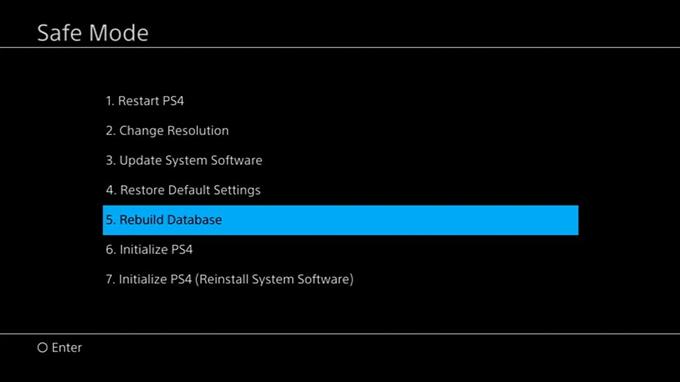
- Wyłączyć PS4 całkowicie.
- Gdy urządzenie jest wyłączone, naciśnij i przytrzymaj Moc przycisk. Zwolnij go, gdy usłyszysz dwa sygnały dźwiękowe: jeden po pierwszym naciśnięciu, a drugi około siedem sekund później.
- Po uruchomieniu PS4 Tryb bezpieczeństwa, podłącz kontroler DualShock 4 do PS4 za pomocą kabla USB i naciśnij PS przycisk.
- Wybierz opcję Odbuduj bazę danych.
- Poczekaj, aż proces się zakończy uruchom ponownie PS4.
Poprawka nr 4: Usuń i ponownie zainstaluj Assassin’s Creed Valhalla.
Jeśli uruchomienie systemu w trybie awaryjnym i odbudowanie bazy danych nie pomoże, następnym możliwym rozwiązaniem, które możesz wypróbować, jest usunięcie i ponowne zainstalowanie gry. To drastyczne rozwiązanie, ale w tym momencie wyczerpują się opcje.
Poprawka nr 5: Użyj innego dysku twardego.
Jak wspomniano wcześniej, uszkodzony dysk twardy może również spowodować błąd PS4 CE-34878-0. Jeśli wypróbowałeś już wszystkie powyższe rozwiązania, ale błąd nadal występuje, ostatnią rzeczą, jaką możesz zrobić, jest sprawdzenie, czy jest to problem z dyskiem twardym.

Jeśli to możliwe, spróbuj najpierw dodać Assassin’s Creed Valhalla na oddzielnym zewnętrznym dysku twardym. Pozwala to na pozostawienie wewnętrznego dysku twardego nietkniętego podczas rozwiązywania problemów. Jeśli Assassin’s Creed Valhalla działa bez błędu CE-34878-0 na drugim dysku twardym, to jest czas, w którym rozważasz wymazanie wewnętrznego dysku twardego poprzez przywrócenie ustawień fabrycznych.
Alternatywnie możesz wymienić wewnętrzny dysk twardy na nowy, aby uniknąć ewentualnego ponownego wystąpienia problemu w przyszłości.
Inne interesujące artykuły:
- Jak naprawić kod błędu Steam 310 | Proste rozwiązania | NOWOŚĆ 2020!
- Jak naprawić błąd „Nie można połączyć się z usługami online” w Black Ops Cold War
- Jak naprawić błąd Black Ops Cold War CE-34878-0 | PS4 | NOWOŚĆ 2020!
- Jak naprawić błąd inicjalizacji Roblox 4 | Proste rozwiązania | NOWOŚĆ 2020!
Odwiedź nasz kanał Androidhow na Youtube, aby uzyskać więcej filmów i samouczków dotyczących rozwiązywania problemów.
